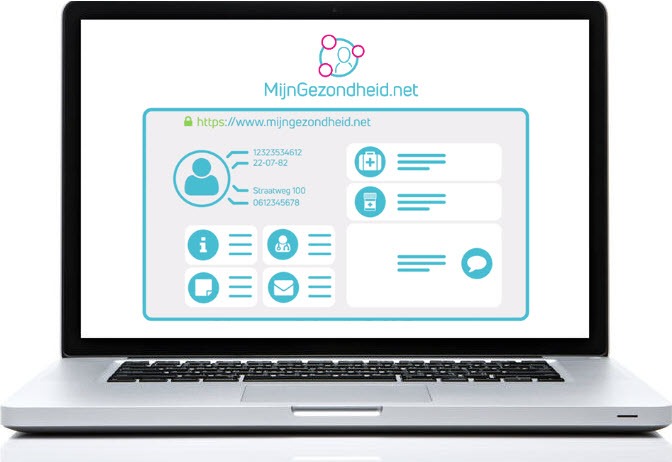MijnGezondheid.net is uw persoonlijke zorgdossier op internet en biedt u de mogelijkheid gezondheidszaken makkelijk, veilig en snel te regelen.
U kunt van MijnGezondheid.net gebruik maken, als uw huisarts of apotheker u heeft aangemeld. Uw huisarts/apotheker bepaalt welke acties u kunt uitvoeren op het portaal. Zij zijn immers ook verantwoordelijk voor het afhandelen van de aangevraagde acties.
Bekijk hieronder de informatie-video ‘MijnGezondheid.net’ voor meer informatie.
MijnGezondheid.net biedt de volgende mogelijkheden:
- Een medisch dagboek bijhouden
- Online een vraag stellen aan uw huisarts
- Inzicht in uw medische dossier
- Herhaalmedicatie bestellen
- Inzicht in uw onderzoek uitslagen
- Een afspraak inplannen bij uw huisartsenpraktijk (nog niet mogelijk bij Huisartsenpraktijk Elings)